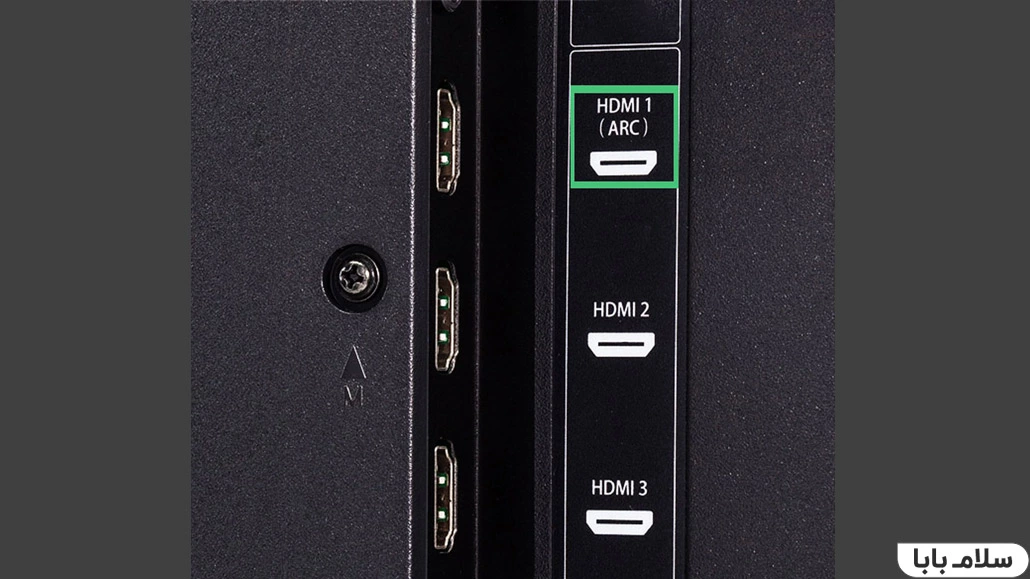HDMI ARC چیست؟
اگر توجه کرده باشید جدیداً در پشت تلویزیون ها یک پورت به نام HDMI ARC وجود دارد. احتمالاً همه میدانیم که HDMI چیست اما ARC که همراه آن باشد، به کور کلی داستان را عوض میکند. ARC مخفف Audio Return Channel هست و به معنی کانال برگشت صدا میباشد. هدف اصلی از HDMI ARC این است که صدا از تلویزیون از طریق کابل HDMI به سیستم صوتی برگردد تا صداهایی مثل کابل اپتیکال و یا کابل AUX از سیستم صوتی کم شود. پس اگر نحوه کارکرد و کار با پورت HDMI ARC و قابلیت جدید HDMI CEC اطلاعاتی ندارید با ما همراه باشید تا به طور کامل با نحوه کار و تنظیمات HDMI ARC و HDMI CEC آشنا شوید.
 پورت HDMI ARC چیست؟
پورت HDMI ARC چیست؟
ARC که اغلب به آن توجه چندانی نمیشود به اصطلاح، “کانال بازگشت صدا” نامیده می شود. که یک سیستم واسطه دو طرفه محسوب میشود و از زمان معرفی کابل HDMI ورژن ARC ،1.4 در همه تلویزیونهای خانگی، سیستم صوتی و همچنین گیرندهها به کار رفته است.
در واقع این پروتکل یک ارتباط دو طرفه بین دستگاهها را از طریق یک اتصال HDMI تکی ایجاد میکند. اساساً پورت HDMI ARC به شما امکان میدهد از HDMI به عنوان ورودی و یک خروجی صوتی استفاده کنید. از آنجایی که HDMI ARC در سال 2009 معرفی شد، این استاندارد تقریبا در تمام تلویزیونها، سیستمهای صوتی و گیرندههای دیجیتال به کار رفته است. هر سیستمی که با استاندارد HDMI 1.4 کار میکند باید ARC را پشتیبانی کند. بنابراین جهت اطمینان از این موضوع باید تلویزیون یا سیستم صوتی خودتان را بررسی کنید.
شاید مهمترین دلیل اینکه HDMI ARC تا به امروز کسی در مورد آن چیزی نمیداند، نامگذاری نامناسب آن توسط سازندگان تلویزیون میباشد. از آنجایی که معمولاً یکی از پورتهای HDMI In، قابلیت ARC را دارد، بسیاری از کاربران احتمالِ اینکه بتوان از آن به عنوان “خروجی صوتی” استفاده کرد را نمیدهند (بسیاری از افراد نمیدانند که کاربرد این پورت چیست؟!). بنابراین ما در اینجا به طور کامل شما را با کاربرد این پورت آشنا خواهیم کرد. جهت آشنایی با انواع پورت، مطلب انواع پورت تلویزیون را مطالعه کنید.
کاربرد HDMI ARC
در حالت عادی اگر بخواهید صدای تلویزیون را از سیستمهای صوتی گوش کنید حتماً باید از کابل دو فیش قرمز و سفید و یا کابل اپتیکال(Optical) استفاده کنید اما با وجود HDMI ARC میتوانید تصویر را از سیستم صوتی (معمولا DVD Player یا Blu-ray Player) به تلویزیون بدهید و صدا را هم همزمان با همان کابل پس بگیرید. پس این کابل دو کار انجام میدهد: یکی اینکه تصویر دی وی دی پلیر را به تلویزیون منتقل میکند و دوم اینکه موقعی که تلویزیون را نگاه میکنید میتوانید صدا را با کیفیت بهتر از سیستم صوتی گوش کنید.
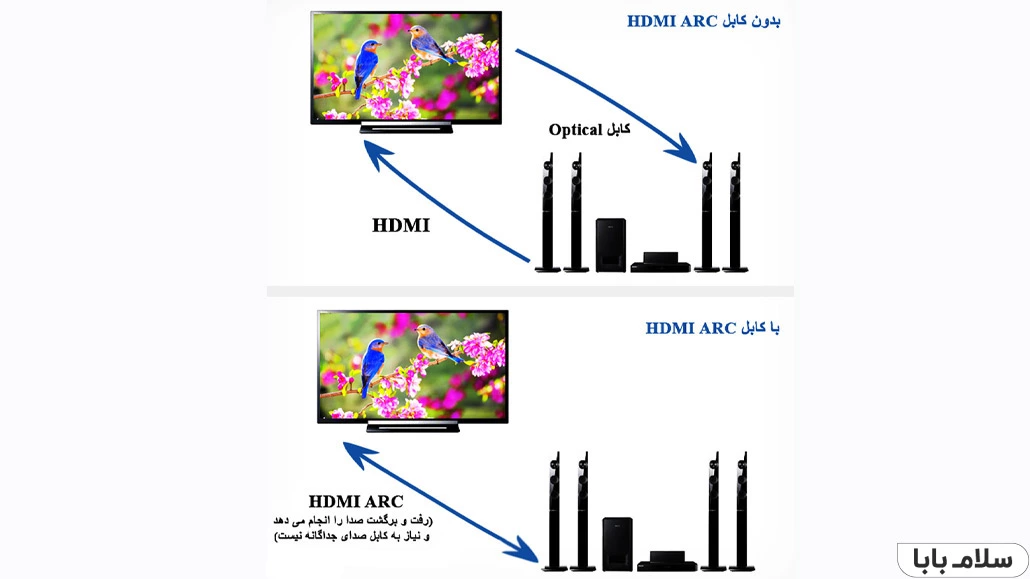
اگر کابل HDMI ARC نباشد، برای اینکه صدای تلویزیون را از سیستم صوتی گوش کنید، باید حتماً یک کابل صدای جداگانه تهیه کنید. اما هرچه کابل کمتری اطراف تلویزیون باشد، نمای بهتری دارد و در مدیریت کابلها سردرگم نمیشوید.
کاربرد دیگر HDMI ARC
به کمک این کابل میتوانید چند دستگاه (لپ تاپ، کنسول بازی، گوشی و …) را به تلویزیون و همچنین تلویزیون را به سیستم صوتی وصل کنید. با استفاده از کنترل تلویزیون، میتوانید خیلی راحت صدای همه دستگاهها را کنترل کنید. علاوه بر کنترل دستگاهها با ریموت تلویزیون و با استفاده از HDMI ARC میتوان از طریق دستگاههایی مانند کنسولهای بازی و بلو-ری پلیر، تلویزیون را کنترل کرد.
مثال هایی از کاربرد HDMI ARC
برای مثال میتوان کنسولهای بازی را به گونهای تنظیم کرد که هنگام روشن یا خاموش شدن، سیگنالی از طریق HDMI به تلویزیون فرستاده و آن را نیز روشن یا خاموش کنند. به این ترتیب میتوان از طریق سایر دستگاههای متصل، کنترل تلویزیون را در دست گرفت (و یا بالعکس).
دستگاهی مانند تلفن همراه با استفاده از فناوری میراکست به تلویزیون متصل گشته است، اما فرد در حال حاضر به استفاده از آن نپرداخته و مشغول به تماشای شبکههای گوناگون میباشد، حال اگر وی بدون تغییر ورودی تصویر تلویزیون اقدام به ارسال محتوایی به دستگاه متصله با استفاده از پروتکل نامبرده بنماید، تلفن همراه با ارسال سیگنالی این مهم را به انجام رسانده و ورودی تصویر تلویزیون را با تغییر همراه میسازد (بهعنوان مثال ورودی از حالت TV یا آنتن به HDMI1 تغییر پیدا میکند).
با پیشرفت HDMI، قابلیت دیگری با نام CEC (مخفف Consumer Electronics Control) نیز معرفی شده است. با استفاده از CEC، این امکان فراهم شده تا کاربر بتواند تنها با یک ریموت، تا 15 دستگاه متصل به تلویزیون را به صورت همزمان کنترل کند. ویژگی CEC در هر یک از برندهای سازنده تلویزیون، نام های متفاوتی دارد.

HDMI-CEC چیست؟
همانطور که میدانید کابل HDMI یا High Definition Multimedia Interface در لغت به معنی واسط مولتیمدیای کیفیتبالا است و برای انتقال سیگنال ویدیوهای رزولوشن بالا به همراه صدایی با کیفیت عالی، طراحی شده است. اما در استاندارد HDMI، یک مورد دیگر نیز پیشبینی شده و آن HDMI-CEC است که کنترل کردن وسایل از طریق وسیله دیگر را ممکن میکند. به عنوان مثال تلویزیون میتواند صدای اسپیکر را کم کند و اسپیکر میتواند روشنایی تلویزیون را کم و زیاد کند!
به کانالهای یک کابل HDMI و یا پینهای آن توجه کنید:
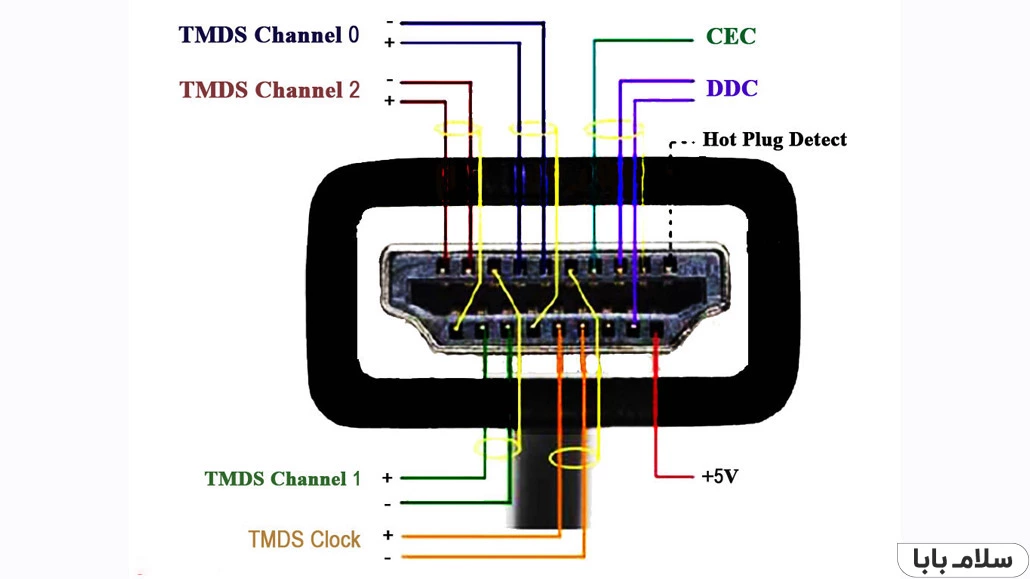
در واقع HDMI CEC یک پین در پورت HDMI میباشد. پین CEC که مخفف Consumer Electronics Control است، برای کنترل کردن وسایل در نظر گرفته شده و منظور از کنترل کردن، امور بسیار متنوعی است. به عبارت دیگر اگر در نرمافزار و فرمویر، پیشبینی لازم شده باشد، CEC میتواند جای ریموت کنترل را بگیرد! کم و زیاد کردن روشنایی، کنتراست، گاما و غلظت رنگ و بلندی صدای تلویزیون یا اسپیکر و همینطور کنترل کردن پخش مالتیمدیا توسط پلیرها و مواردی از این دست، همگی به کمک HDMI-CEC امکانپذیر است.
با HDMI-CEC میتوان کاری کرد که کرومکست یا کنسول بازی متصل به تلویزیون، ورودی فعال را تغییر دهد و به جای نمایش ورودی HDMI1، ورودی HDMI دیگری که این وسایل استفاده میکنند، فعال شود. روشن است که با این قابلیت ساده، چقدر تغییر ورودی سادهتر و سریعتر میشود.
مزایای استفاده از HDMI-CEC
- شما میتوانید ریموت تلویزیون خود برای کنترل برخی از ویژگیهای دستگاههایی که با استفاده از HDMI به تلویزیون متصل شدهاند استفاده کنید، که ممکن است نیاز به یک ریموت جهانی را کاهش دهد.
- همان کابلهای HDMI که با یکدیگر متصل میشوند، میتوانند به عنوان یک کانال برای کنترل این دستگاه ها استفاده شوند.
معایب HDMI-CEC
- قابلیت کارکرد CEC بر روی تمام دستگاههای مجهز به HDMI لازم نیست.
- در دستگاههایی که شامل HDMI-CEC هستند، دسترسی به ویژگی همیشه در هنگام استفاده از اجزای نام تجاری مخلوط سازگار نیست.
- در برخی موارد، HDMI-CEC باید فعال باشد تا HDMI-ARC نیز کار کند.
- گاهی اوقات HDMI-CEC دستگاههایی را فعال یا خاموش میکند که شما آن را نمیخواهید.

نحوه استفاده از HDMI CEC و فعالسازی آن در تلویزیون
برای اینکه وسایل الکترونیکی که با کابل HDMI به هم متصل شدهاند، توانایی کنترل کردن یکدیگر را داشته باشند، میبایست در ابتدا قابلیت HDMI-CEC را در تنظیماتشان فعال کرد که به تناسب وسیله و سازنده، روش متفاوتی دارد. در ادامه به روش فعال کردن HDMI-CEC در تلویزیونهای مختلف میپردازیم و زمینه را برای کنترل کردن تنظیمات تلویزیون از طریق ریموت کنترل دیگر وسایل و یا کنترل کردن تنظیمات دیگر وسایل توسط تلویزیون، آماده میکنیم. برای اطلاع از قیمت انواع تلویزیون و خرید بهترین تلویزیونها وارد سایت فروشگاه سلام بابا شوید.
نکتهی جالب توجه این است که سازندگان وسایل مالتیمدیا مثل تلویزیون و پلیرها، نامهای عجیب و متفاوتی برای HDMI-CEC در نظر گرفتهاند که متأسفانه یکسان نیست و حتی معنی آن نیز گویای کنترل کردن وسایل از طریق کابل HDMI نیست! به موارد زیر توجه کنید:
HDMI CEC در برندهای دیگر چه اسمی دارد؟
تلویزیون الجی : SimpLink
تلویزیون سامسونگ : +Anynet
تلویزیون فیلیپس : EasyLink
تلویزیون پاناسونیک : HDAVI Control، EZ-Sync یا VIERA Link
تلویزیون هیتاچی : HDMI-CEC
تلویزیونهای (Sharp) شارپ : Aquos Link
تلویزیون سونی : Bravia Link یا BRAVIA Sync
تلویزیونهای (Toshiba) توشیبا : CE-Link یا Regza Link
تلویزیونهای (Vizio) ویزیو : CEC
همانطور که در لیست فوق مشاهده میکنید، تنها هیتاچی و ویزیو از نامی استفاده کردهاند که عبارت CEC در آن وجود دارد. سایرین از کلمهی Link که به معنی پیوند دادن وسایل الکترونیکی است، بیشتر استقبال کردهاند تا نام اختصاری HDMI-CEC.
بنابراین سراغ تنظیمات تلویزیون که با نام Options یا Settings در منوها موجود است بروید و در منوها به دنبال یکی از عبارات فوق بگردید. اگر به اینترنت دسترسی دارید، مدل تلویزیون و عبارت Enable HDMI-CEC را جستوجو کنید و یا به جای HDMI-CEC، از عنوانی که سازنده در محصولات خود استفاده کرده، استفاده کنید. به این ترتیب روش فعال کردن HDMI-CEC تلویزیون خود را به سرعت پیدا خواهید کرد. قدم بعدی اضافه کردن تیک چکباکس یا انتخاب حالت Enable و یا On در تنظیمات است.
توجه کنید که برای کنترل کردن وسایل مختلف از طریق HDMI-CEC، میبایست HDMI-CEC را در تنظیمات تلویزیون و وسایل متصل به آن فعال کنید تا کنترلپذیری دوطرفه باشد. در زیر ما نحوه فعالسازی قابلیت HDMI CEC را در چند برند برتر تلویزیون به همراه ویدیو برای شما قرار دادیم.
مراحل فعالسازی SimpLink در تلویزیونهای (LG) الجی
Turn on Settings > Sound > Sound Out to External Speaker: (Optical/HDMI Arc)
برای برخی تلویزیون ها ممکن است لازم باشد این تنظیمات را انجام دهید:
Smart/Home menu > Select ‘my apps’ > SIMPLINK icon > Turn on
اگر تنظیمات بالا را در تلویزیون خود پیدا نکردید، از ویدیو زیر استفاده بفرمایید.
مراحل فعالسازی BRAVIA Link یا BRAVIA Sync در تلویزیونهای (Sony) سونی
Home menu > Sound Settings > Switch Speakers to Audio System
توجه داشته باشید که تنظیمات فوق بسته به مدل تلویزیون سونی ممکن است در قسمت Quick Menu یا Options Menu باشد.
اگر تنظیمات بالا را در تلویزیون خود پیدا نکردید، از ویدیو زیر استفاده بفرمایید.
مراحل فعالسازی +Anynet در تلویزیونهای (Samsung) سامسونگ
(System > Turn on Anynet+ (HDMI-CEC
توجه داشته باشید که ممکن است این تنظیمات در قسمت Expert Settings باشد. اگر میخواهید خاموش کردن تلویزیون را نیز کنترل کنید در Anynet+ settings، گزینه Auto Turn Off را فعال بفرمایید.
اگر تنظیمات بالا را در تلویزیون خود پیدا نکردید، از ویدیو زیر استفاده بفرمایید.
مراحل فعالسازی EasyLink در تلویزیونهای (Philips) فیلیپس
Installation menu > Select Preferences > Turn on Master EasyLink > Turn on HDMI-ARC
اگر تنظیمات بالا را در تلویزیون خود پیدا نکردید، از ویدیو زیر استفاده بفرمایید.
مراحل فعالسازی Aquos Link در تلویزیونهای (Sharp) شارپ
System menu→ Select HDMI Function. → Turn on CEC & MHL Control
اگر تنظیمات بالا را در تلویزیون خود پیدا نکردید، از ویدیو زیر استفاده بفرمایید.
مراحل فعالسازی CE-Link یا Regza Link در تلویزیونهای (Toshiba) توشیبا
مراحل تنظیمات در تلویزیون های قدیمی:
Preferences menu > Select REGZA-LINK Setup. > Turn on REGZA-LINK. > Turn on Amplifier Control
سپس:
Preferences menu > Select REGZA-LINK Setup. > Turn on Amplifier Control
مراحل تنظیمات در تلویزیون های جدیدتر:
Settings menu > Select Options > Select HDMI CEC Control Setup. > Turn on HDMI CEC Control
سپس:
Settings menu → Select Options → Select HDMI CEC Control Setup → Turn on Amplifier Control
مراحل فعالسازی CEC در تلویزیونهای (Vizio) ویزیو
System menu > turn on CEC Function > turn on System Audio Control
سپس:
System menu > Turn on System Audio Control
در این مطلب به طور کامل در مورد پورت HDMI ARC و قابلیت جدید HDMI CEC در پورت HDMI و نحوه فعالسازی آن در انواع برندهای تلویزیون بررسی کردیم. اگر در این باره سوال یا نظری دارید در قسمت نظرات با ما در میان بگذارید.
 وبلاگ سلام بابا
وبلاگ سلام بابا